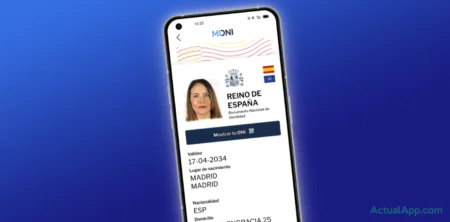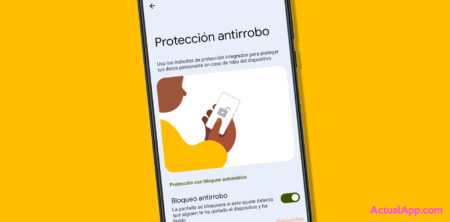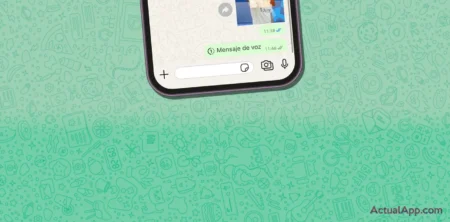Hoy en día tenemos un montón de contenido sensible en el smartphone: desde fotografías privadas hasta cuentas del banco, PayPal, sesiones iniciadas en portales como Facebook o Twitter… Algunos de estos datos no deberían ser accesibles a manos y ojos de todo aquél que no sea el dueño del smartphone, por lo que si tu móvil cuenta con la tecnología, sería conveniente bloquear las apps con el escáner de huellas o con un patrón/pin aunque sea.
En este artículo de ayudaremos aportar ese granito seguridad para que sólo tú puedas acceder a las apps y ajustes más sensibles de tu smartphone. Además, también te mostraremos como deshabilitar esta protección cuando estés en casa o en el trabajo (o en cualquier sitio donde no creas necesario este bloqueo), o cuando lleves un wearable Bluetooth contigo.
Bloquear las apps con el escáner de huellas (o sin él)
Para realizar este proceso nos tenemos que valer de una app que haga la función pertinente. En este caso, nos descargaremos Cerradura: AppLock ya que además de reunir todas las características antes comentadas, es la más completa (y gratuita).
Con la app ya instalada, la abrimos y nos mostrará el menú principal. Aquí tenemos que darle al botón “+” para comenzar a agregar apps a nuestra lista de aplicaciones bloqueadas.
1. Selecciona las apps que quieres bloquear. Si quieres bloquear todo puedes darle a “Seleccionar todo” en la parte superior.
2. Cuando hayas seleccionado las apps, dale al botón “+” de la parte inferior.
3. En el menú principal ahora te aparecerá la lista de apps que forman parte de tu bloqueo (al lado de cada una aparece la opción “Fake” que explicaremos más adelante).
Con esto ya tenemos confeccionada la lista de apps bloqueadas. Ahora vamos a establecer que sólo se pueda acceder a ellas mediante nuestra huella. Suena obvio, pero por si acaso: nuestro smartphone debe contar con escáner de huellas para que esto funcione. Además, tenemos que haber registrado una huella como mínimo en los ajustes de nuestro móvil.
4. En el AppLock, deslizamos el dedo hacia la derecha para ir al apartado “Settings” (Ajustes).
5. Aquí vamos a “Ajustes de contraseña y patrón”.
6. Activamos “Usar huella dactilar”.
Ahora, en lugar de un patrón o pin, bastará con posar el dedo sobre nuestro lector de huellas para dejarnos entrar a la/s apps que hayamos bloqueado. Pero todavía falta un paso: deshabilitar este requerimiento de identidad cuando estemos en una ‘zona segura’ como en casa o en el trabajo, o cuando llevemos un dispositivo Bluetooth encima.
7. Regresamos a “Settings” y nos deslizamos hacia la última opción: “Protección conveniente”
8. Activamos “Desbloqueo por Wi-Fi” y en «APN de Wi-Fi» seleccionamos el correspondiente al Wi-Fi de casa y/o el del trabajo (tenemos que estar conectados a dicha red en ese momento para poder establecerla)
9. Puedes realizar lo mismo pero con un dispositivo Bluetooth en la opción que se encuentra debajo.
El desbloqueo por Wi-Fi o Bluetooth hace que no sea necesario introducir la huella/patrón/pin mientras estemos conectados a esa red. En el momento que salgamos del radio de acción, nos volverá a pedir la autentificación.
Otras opciones que puedes configurar en la app son la captura de un selfie cuando la huella/patrón/pin falla más de X veces (para saber quién te ha cogido el móvil) o establecer apps en modo ‘Fake’ que mostrará un falso aviso de error al intentar acceder; si dejas presionado el botón “Aceptar” más de la cuenta, te mostrará la app que está protegiendo.
Con todo esto, ya hemos podido bloquear las apps con el escáner de huellas o sin él de una forma medianamente rápida, automatizada y efectiva.